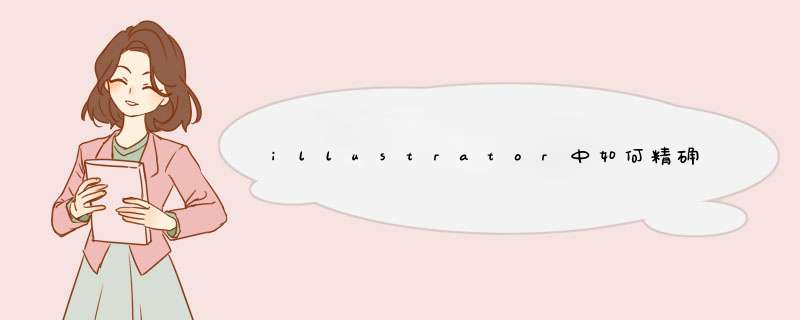
还有一种现象是,你点击它,却没有反应,可能是图层被锁定了。CTRL+ALT+2,解锁。
如果是图层锁定,在窗口找到图层对话框,把锁定图层解锁就行了。
1、电脑打开Adobe Illustrator。
2、打开Adobe Illustrator后,选中下面的物体,然后Ctrl+2。
3、Ctrl+2就可以把底部的图形锁定。
4、锁定下面的图后,再全选就可以了,就不会选中下面的图了。
1、首先在电脑上打开AI软件,然后依次点击选项。2、其次打开插件之后,就会出现一个“打开多页PDF”的对话框。
3、最后选择要打开的PDF文件,根据需求填写要打开的页数范围,点击确定即可。
方法1:首先“选择工具”,选择图形,在按住Ctrl点击,箭头旁边会多一个小于号,在尽情的点击下面的图层吧!适用于几个图形的覆盖
方法2:Ctrl+Y,所有图形的线框都显示出来了,尽情选择吧!适用于复杂的图形覆盖
用选择工具单击要选中的图形,按住shift再次单击选中的第二个图形即可选中两个图形
也可以打开图层面版,单击板右侧的小圆点选中图形,按住shift可以加选图形。
AI中有4层形状如何选中最底层的形状?关于这个问题,有三种解决方法。方法一,用快捷键CTRL+ALT+[ 一步一步的从上而下的选中最底层的形状;方法二,把当前预览模式转为轮廓模式,当所有形状都显示出轮廓来,那么,就能准确的选中最底层形状;方法三,展开图层,在图层中选中最底层的形状。接下来,我把三种方法的 *** 作步骤分享出来给大家参考下。
工具/材料illustrator cc 2017
绘制4层形状 01在AI *** 作界面中,新建画板;并且,一共绘制出4个形状,分别是:红色的矩形,放在最底层;绿色的三角形,放在第三层;红色的椭圆,放在第二层;**的矩形,放在最顶层。接下来,我们需要选中最底层的红色矩形。
方法一,用快捷键CTRL+ALT+[ 01按下键盘的V键,调出选择工具;鼠标点击最顶层的**矩形,那么,就选中了最顶层的**矩形。这一步不能少,有了这一步,才能使用快捷键CTRL+ALT+[ 。
02按下键盘的CTRL+ALT+[ 这三个键,随即,选中了第二层的红色椭圆。紧接着,再次按下键盘的CTRL+ALT+[ 这三个键,又选中了第三层的绿色三角形。
03 紧接着,再次按下键盘的CTRL+ALT+[ 这三个键,终于选中了最底层的红色矩形。
用快捷键CTRL+ALT+[ 选中最底层形状,虽然最终可以实现目的,但,不够快捷,那么,有没有更快捷方便的方法呢?有的,接下来,请继续往下看,我给大家再分享两种方便快捷的。
我们新建画板绘制出形状,当前模式是预览模式;我们把这种模式更改为轮廓模式。我们在软件界面上方的菜单栏中点“视图”;在d出的菜单中,点击第一项“轮廓”;那么,当前模式就更改变“轮廓”模式了。
02 当然,也是可以按快捷键CTRL+Y,快速转为轮廓模式。
转为轮廓模式后,我们可以看到四个形状以线条模式显示出来。我们很清楚的看到底下的形状轮廓。
那么,我们一眼就看到了最底层的矩形。鼠标在底层的矩形边线上点击一下,即选中此矩形。再按一次CTRL+Y,从轮廓模式转回预览模式。那么,四个形状又正常显示了,而最底层的红色矩形始终保持在选中的状态。
方法三,展开图层,在图层中选中最底层的形状 01 接下来,分享第三种办法,展开图层,在图层中选中最底层的形状。这种方法也是比较方便快捷的。下面,开始 *** 作。
点击菜单栏的“窗口”,从d出的内容中再点击“图层”,调出图层 *** 作框;当然,也是可以按快捷键F7,快速调出图层 *** 作框的。
图层 *** 作框调出来后,鼠标点击>符号,把折叠的内容给展开出来。这时,>号就变成了V号了,展开的内容中,可以看到四个形状是按顺序排列的。
03形状在这里排列与在画板上的排列是一样的,我们看到红色矩形排在最底层。而在红色矩形的右侧这里有一个小圆圈,鼠标点击这个小圆圈。立即,画板上的红色矩形即被选中。关闭图层 *** 作框,选中最底层形状 *** 作完成。
欢迎分享,转载请注明来源:内存溢出

 微信扫一扫
微信扫一扫
 支付宝扫一扫
支付宝扫一扫
评论列表(0条)